华为手机电脑投屏的操作有多种方法,以下是几种常见的投屏方式及其详细步骤:
方法一:使用华为设备无线投屏(适用于华为手机与华为电脑)
- 确认设备与网络:
- 确保手机和电脑都是华为设备,并且都支持无线投屏功能。
- 确认手机和电脑都已连接至同一局域网Wi-Fi。
- 启用无线投屏:
- 在手机端启用【无线投屏】功能,此时手机会自动搜索可供投屏的设备。
- 根据提示进行配对连接,手机成功配对电脑后,电脑即可实时同步显示手机画面内容。
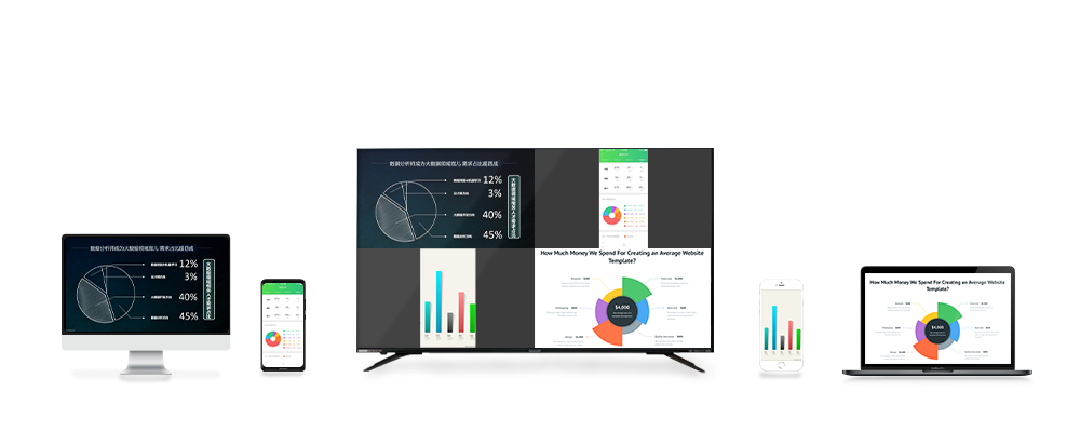
方法二:使用必捷投屏软件
- 安装与启动:
- 在Windows计算机上及华为手机上安装并启动【必捷投屏】软件。
- 连接设备:
- 在手机上输入电脑端显示的投屏码,或者扫描电脑上的投屏二维码进行连接。
- 开始投屏:
- 连接成功后,手机内容即可投屏至电脑显示。

方法三:使用华为手机助手工具
- 连接设备与启动助手:
- 使用USB数据线将华为手机连接到电脑,并运行华为手机助手。
- 设置投屏:
- 在华为手机助手中选择USB数据线连接,并按照提示设置投屏格式。
- 手机上会显示投屏码,电脑上输入对应的连接验证码进行连接。
方法四:使用系统工具(如Miracast)
- 启用Miracast:
- 打开电脑上的Miracast功能,并确保华为手机连接至同一网络。
- 连接与投屏:
- 在手机上选择“投屏”功能,搜索并连接到电脑上的Miracast设备。
- 连接成功后,手机上的内容即可投屏至电脑显示。
注意事项
- 网络环境:为了确保投屏的流畅性,建议将手机和电脑尽量靠近路由器,以确保网络信号的稳定性。
- 其他应用:在进行投屏操作时,建议关闭手机上的其他应用程序,以减少干扰和卡顿的情况发生。
- 权限管理:如果投屏被阻止,请检查手机的应用权限设置,确保投屏功能没有被阻止。
- 系统兼容:不同的投屏方式可能对手机和电脑系统有不同的要求,请确保你的设备系统符合要求。
以上方法仅供参考,具体操作可能因设备和系统版本的不同而有所差异。

